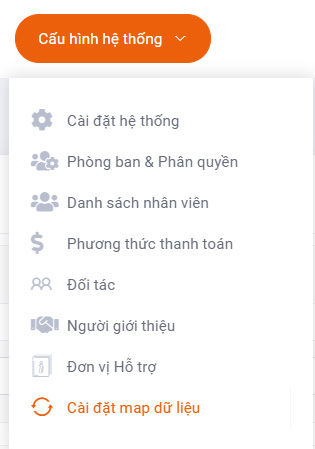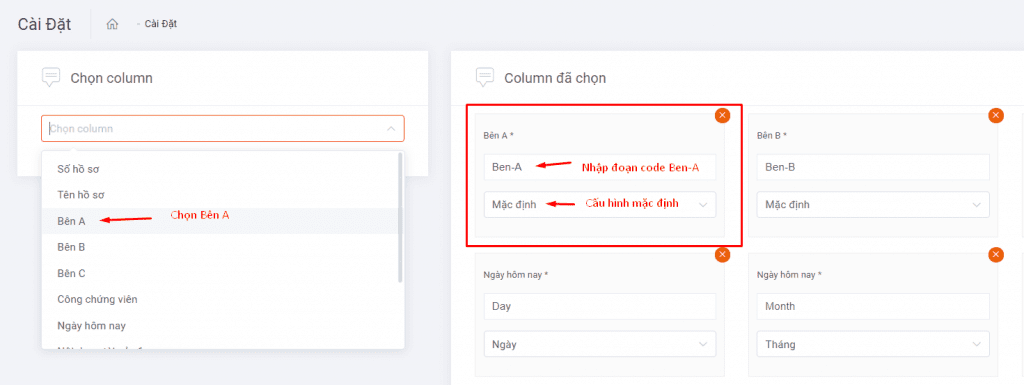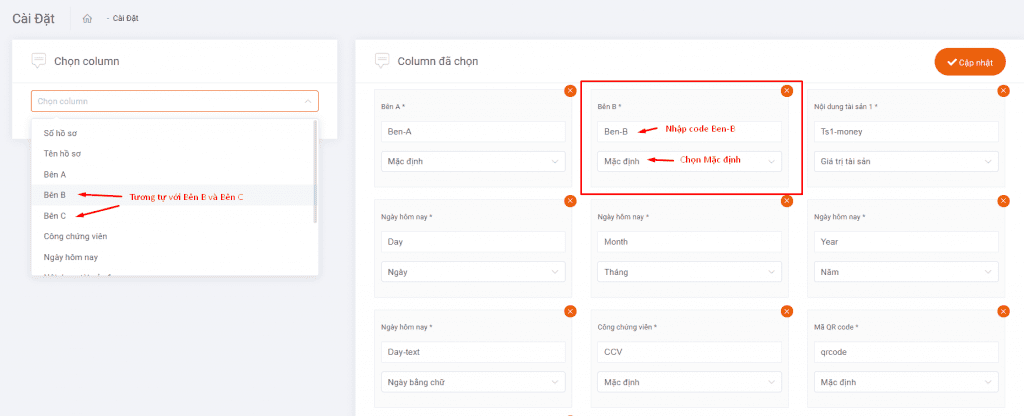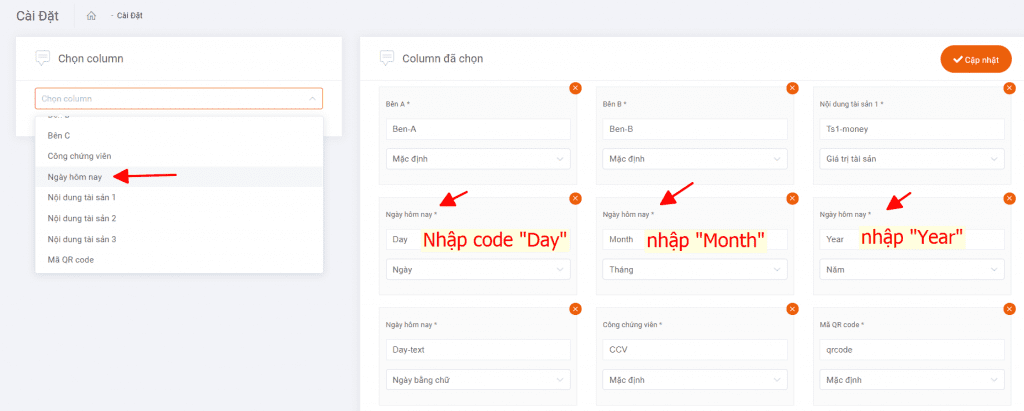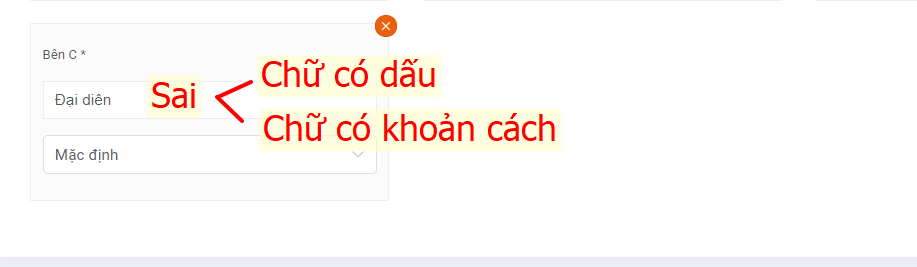Cài Đặt Map Dữ Liệu
Mô tả
Cài Đặt Map Dữ Liệu là tính năng dùng để tự động chèn từ dữ liệu hệ thống (thông tin khách hàng, thông tin hồ sơ, thông tin người soạn thảo,v.v…) sang file word. Hệ thống được thiết kế tùy biến với nhiều trường dữ liệu. Bắt buộc người có phân quyền (mặc định là quyền Administrator) mới có thể truy cập tính năng.
Ví dụ bạn muốn hệ thống tự động lấy thông tin khách hàng ( họ tên, ngày sinh, số chứng minh nhân dân,v.v…) hoặc lấy thông tin ngày tháng hôm nay để chèn vào hồ sơ (tránh trường hợp ghi sai ngày). Hệ thống sẽ tự động chèn dữ liệu đầu vào, giảm thiểu thao tác nhập liệu, giảm sai sót trong quá trình soạn hồ sơ.
Vị trí tính năng
Trong phần Cài Đặt Map Dữ Liệu gồm 2 cột.
- Cột “Chọn column” để chọn những trường dữ liệu muốn hệ thống tự động điền.
- Cột “Column đã chọn” là những trường dữ liệu đã cấu hình xong, muốn edit hoặc xóa đi.
Sau khi thêm mới (hoặc chỉnh sửa / xóa ) thì nhấn nút “Cập Nhật” để hệ thống lưu lại thao tác chỉnh sửa.
Song song với việc thêm mới / chỉnh sửa trong “Cài Đặt Map Dữ Liệu”, bạn phải chỉnh sửa cùng lúc với code trong file word. Như thế hệ thống mới so sánh được và thay thế vị trí cần chỉnh sửa.
Một số ví dụ thực tế
Chèn thông tin khách hàng Bên A, Bên B, Bên C vào hệ thống
Đầu tiên chúng ta nên quy định code chung cho các khách hàng bên A, bên B, bên C. Có thể tham khảo cấu trúc dành cho bên A như sau: Ben-A (viết hoa chữ đầu, không dấu, 2 từ nối với nhau bằng dấu gạch ngang). Tương tự chúng ta quy định cho Ben-B và Ben-
Làm tương tự với Bên B và Bên C
Trong việc cấu hình Khách hàng sẽ có rất nhiều trường dữ liệu (Họ tên khách hàng, chứng minh nhân dân, số điện thoại, email, ngày sinh,v.v…) vậy làm sao để cấu hình trường dữ liệu nào xuất hiện trước, trường nào xuất hiện sau, trường nào không cần hiển thị ra trên file word ?
Chèn thông tin ngày tháng làm hồ sơ vào hệ thống
Bước đầu, chọn “Ngày hôm nay” bên cột trái. Do phần ngày tháng được cấu hình từ 3 thành phần “Ngày” – “Tháng” – “Năm” nên sẽ có 3 cột column bên tay phải.
- Muốn hiển thị ngày (ví dụ ngày 20), nhập mã code “Day“, và phần chọn phía dưới là “Ngày“.
- Muốn hiển thị tháng (ví dụ tháng 10), nhập mã code “Month“, và phần chọn phía dưới là “Tháng“.
- Muốn hiển thị năm (ví dụ năm 2020), nhập mã code “Year“, và phần dọng phía dưới là “Năm“.
Ví dụ sau khi chèn code sẽ ra như sau: ngày hôm nay là ngày 20 tháng 10 năm 2020
Chuyển đổi thông tin ngày tháng sang dạng chữ
Trong quá trình soạn hồ sơ, sẽ có những chỗ hiển thị thông tin ngày tháng bằng chữ. Sau đây, chúng ta cài mới 1 column. Cột bên trái, chúng ta vẫn chọn “Ngày hôm nay”, cột bên phải, chúng ta chèn code “Day-text” (viết hoa chữ cái đầu, không dấu, nối với nhau bằng dấu gạch ngang). Phần chọn phía dưới, chúng ta chọn “Ngày bằng chữ”. Thế là xong.
Quy định đặt mã code
Để thuận tiện cho việc chỉnh sửa văn bản, chúng ta nên có 1 vài quy định cách đặt mã code để thuận tiện hơn trong việc ghi nhớ và chỉnh sửa. Vì việc cấu hình mã code chỉ thực hiện 1 lần duy nhất trên phần mềm, nhưng sẽ rất thường xuyên trên file word. Do đó phải có quy định để việc ghi nhớ và cập nhật mã code trên file word được thuận tiện nhất.
- Mã code phải có ý nghĩa với nội dung muốn thay đổi. Không nên để những mã 001, abcd vì những từ này không có ý nghĩa, dẫn đến việc khó ghi nhớ khi chèn code vào file word.
- Mã code phải không dấu (có thể ghi tiếng anh / tiếng việt – tùy vào người dùng). Đây là bắt buộc.
- Mã code không được có khoản cách (Ben A, Ben B). Nên dùng dấu gạch ngang – để phân cách 2 từ.
- Mã code phải viết hoa chữ cái đầu để dễ đọc ( Ben-A, Ngay-Hom-Nay). Tùy vào người dùng có thể áp dụng hoặc không.
- Mã code không được trùng lặp. Ví dụ Bên A mã là “Ben-A“, qua Bên B người dùng lại nhập “Ben-A” (do copy, quên đổi). Như vậy hệ thống sẽ không biết phải chọn code nào cho bên khách hàng nào. Dẫn đến việc tự động điền thông tin khách hàng bị sai.
Bước tiếp theo, Chèn code vào file word
Hệ thống không thể tự động chèn nội dung thông tin mối chuyển đổi vào file word. Các bạn phải hướng dẫn chỗ để code tự chèn vào. Do đó chúng ta sẽ làm thêm 1 bước là chèn code vào file soạn thảo văn bản (file word)
Bạn muốn đặt câu hỏi ?
Chúng tôi sẽ trả lời ngay khi nhận được câu hỏi.